Heim >System-Tutorial >Windows-Serie >Schritte zum Festlegen eines dreischichtigen Passworts in Win7
Schritte zum Festlegen eines dreischichtigen Passworts in Win7
- 王林nach vorne
- 2024-01-06 19:21:394004Durchsuche
Jeder ist sehr besorgt über Computersicherheitsrisiken bei der Verwendung von Computern. Zu diesem Zeitpunkt müssen Sie Ihrem Computer ein Passwort der dritten Ebene zuweisen. Werfen wir einen Blick auf das ausführliche Tutorial unten.
So legen Sie das Passwort der dritten Ebene in Win7 fest:
1: Systembenutzerpasswort
1 Klicken Sie auf die untere linke Ecke, um „Systemsteuerung -> Benutzerkonto -> Systembenutzerpasswort erstellen“ zu öffnen.
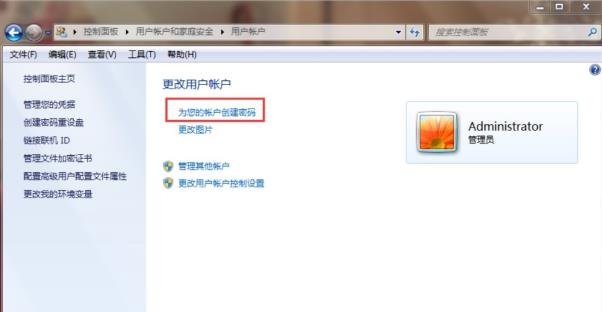
2. Geben Sie das Passwort in das entsprechende Eingabefeld ein, um die Einstellung abzuschließen.
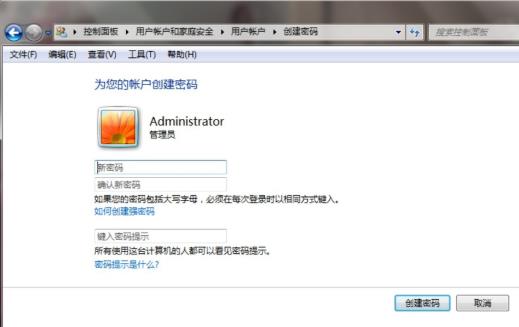
2: Systemstart-Passwort
1 Drücken Sie „win+r“, um „run“ zu öffnen und geben Sie „syskey“ ein.
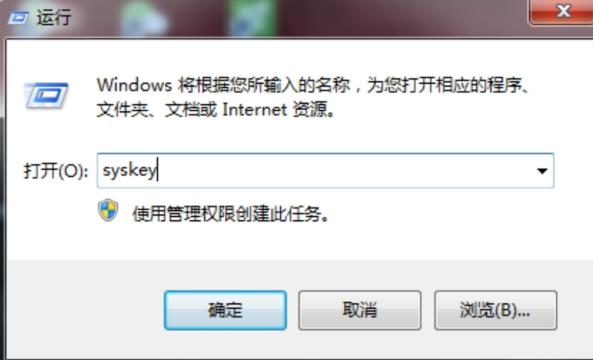
2. Geben Sie „Windows-Kontodatenbanksicherheit schützen“ ein und klicken Sie auf „Aktualisieren“.
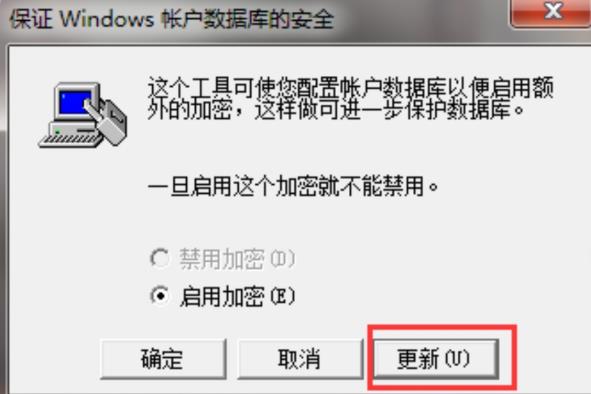
3. Geben Sie dann das Passwort in das Popup-Fenster „Startup Key“ ein und bestätigen Sie es.
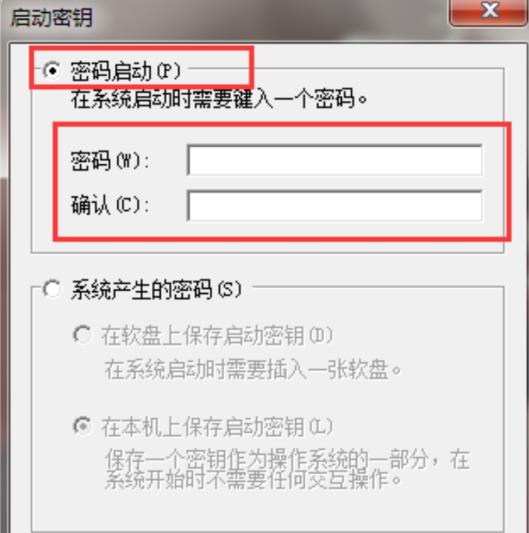
Drei: BIOS-Passwort
1 Drücken Sie Löschen, um beim Booten die BIOS-Einstellungen einzugeben.
2. Wählen Sie mit den Pfeiltasten „Erweiterte BIOS-Funktionen“ aus und drücken Sie die Eingabetaste.
3. Suchen Sie die Option „Sicherheitsoption“ oder „Passwortprüfung“ und stellen Sie sie auf „System“. Esc-Taste zum Zurückkehren. Gehen Sie zur Hauptoberfläche. 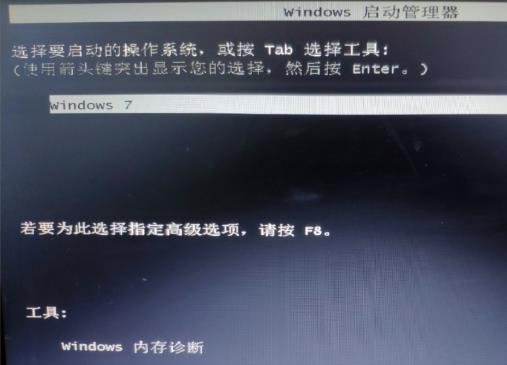
Das obige ist der detaillierte Inhalt vonSchritte zum Festlegen eines dreischichtigen Passworts in Win7. Für weitere Informationen folgen Sie bitte anderen verwandten Artikeln auf der PHP chinesischen Website!

